win7电脑键盘无法打字怎么办?win7电脑键盘不能打字的解决方法
编辑:小郑2023-03-08 08:35:13来源于:未知点击:193次
win7电脑键盘无法打字对很多用户来说是个比较难解决的问题,用户使用win7系统的过程中,如果遇到了无法打字等问题可以按照下面的方法尝试,此类问题一般出现在用户的控制面板的语言问题,还有的时候是bug,下面就是win7电脑键盘不能打字的解决方法的相关内容,可以让大家解决此问题。

win7电脑键盘不能打字的解决方法
1、首先上网搜索并下载你所钟爱的输入法,并进行安装,例如搜狗输入法。
2、输入法安装到输入法管理器中,按下键盘输入法切换键,切换至“搜狗五笔输入法”,就可以正常输入汉字了。
3、如果此时还是找不到输入法,就需要到输入法管理器中去添加相应的输入法。具体方法:进入”控制面板“,点击”时钟、语言和区域“,然后再点击”更改显示语言”。
4、在打开的”区域和语言“设置窗口中选择”键盘和语言“选项卡,然后点击”更改键盘“按钮。
5、在弹出的“文本服务和输入语言”窗口中选择“常规”选项卡,然后点击“添加”按钮以添加新的输入法。
6、在弹出的添加输入法对话框中勾选“搜狗五笔输入法”,然后点击“确定”以完成输入法的添加。
7、回到“文本服务和输入语言””窗口中选择语言栏”选项卡,然后点击勾选“悬浮于桌面上”和“在任务栏上显示其它语言栏图标”,点击“确定”完成设置。
相关文章
最新系统下载
-
 1
1番茄花园Windows10系统64位中文专业版 V2023.02
发布日期:2023-03-01人气:232
-
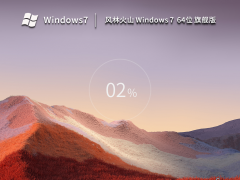 2
2风林火山Windows7系统64位旗舰版 V2023.02
发布日期:2023-03-01人气:187
-
 3
3深度技术Win10系统64位专业精简版 V2023.02
发布日期:2023-02-17人气:279
-
 4
4Windows10系统64位免费专业教育版 V2023.02
发布日期:2023-02-17人气:144
-
 5
5游戏专用Win10系统64位优化专业版 V2023.02
发布日期:2023-02-17人气:161
-
 6
6系统之家WIN7系统32位SP1稳定装机版 V2023.02
发布日期:2023-02-16人气:201
-
 7
7系统之家WIN7系统32位SP1稳定装机版 V2023
发布日期:2023-02-16人气:108
热门系统排行
-
 1
1深度技术 GHOST XP SP3 欢度国庆纯净版 V2016.10
发布日期:2016-10-12人气:16677
-
 2
2深度技术 GHOST WIN7 SP1 X64 优化正式版 V2016.09(64位)
发布日期:2016-09-13人气:13926
-
 3
3深度完美 GHOST XP SP3 极速纯净版 V2013.11
发布日期:2013-11-19人气:11363
-
 4
4系统之家 GHOST XP SP3 纯净版 V2014.12
发布日期:2014-12-25人气:8672
-
 5
5深度技术 Ghost Win7 Sp1 电脑城万能装机版 v2013.05
发布日期:2013-05-24人气:7264
-
 6
6深度技术 GHOST WIN7 SP1 X86 欢度国庆纯净版 V2016.10(32位)
发布日期:2016-10-02人气:6327
-
 7
7Windows 10 一周年更新1607官方正式版(64位/32位)
发布日期:2016-12-29人气:6017
热门系统教程
-
![用U盘装win7/XP系统的操作[图解]](http://img1.xitong8.com/uploads/allimg/110509/1_05091525495L9.jpg) 1
1用U盘装win7/XP系统的操作[图解]
发布日期:2011-05-07人气:3210794
-
 2
2大白菜万能U盘启动装系统的操作方法(U盘PE启动安装GHOST XP)图
发布日期:2011-05-18人气:1328985
-
 3
3用U盘(WinSetupfromUSB)装系统的步骤和注意事项
发布日期:2011-12-02人气:593123
-
 4
4图文详解U盘启动盘的制作全过程
发布日期:2012-04-12人气:560950
-
 5
5深入解析DNS解析失败发生的原因及解决方法
发布日期:2012-09-24人气:262601
-
 6
6怎么样的重装系统可以使电脑速度变快?
发布日期:2012-11-16人气:170410
-
 7
7一键U盘装系统下载 附U盘装系统教程
发布日期:2012-11-15人气:156292


